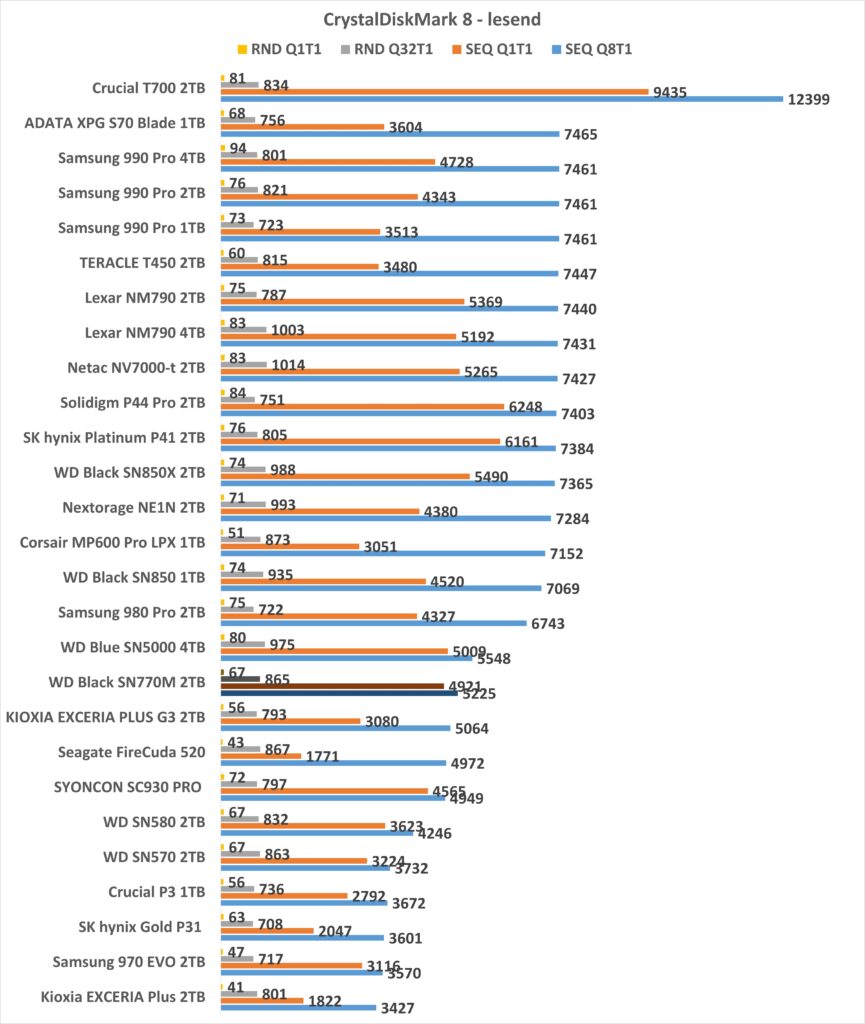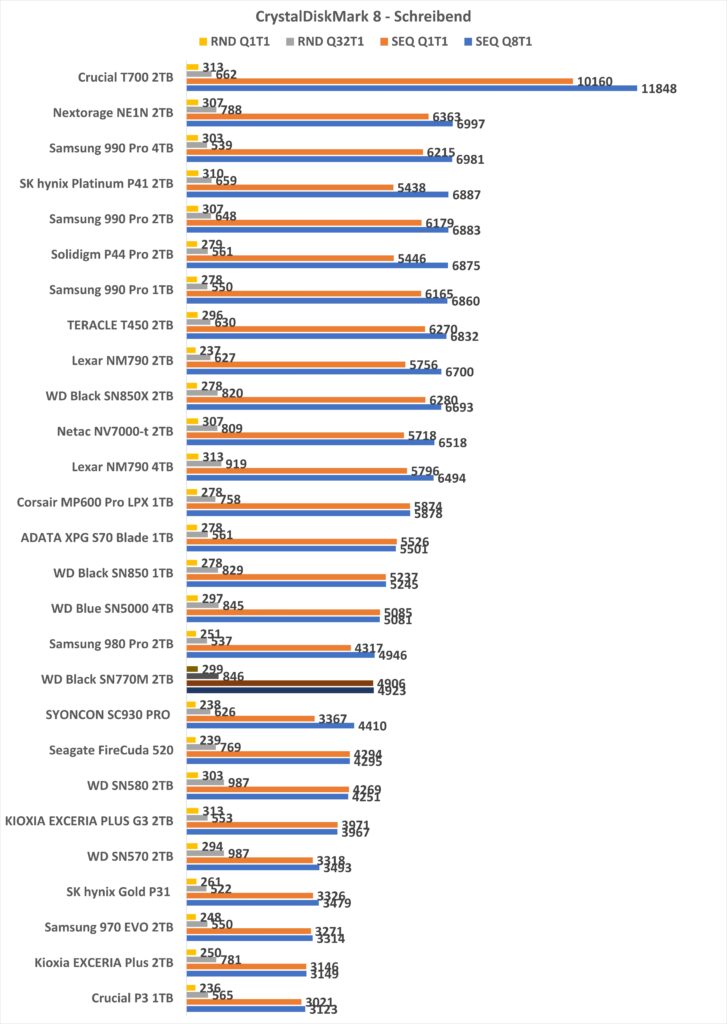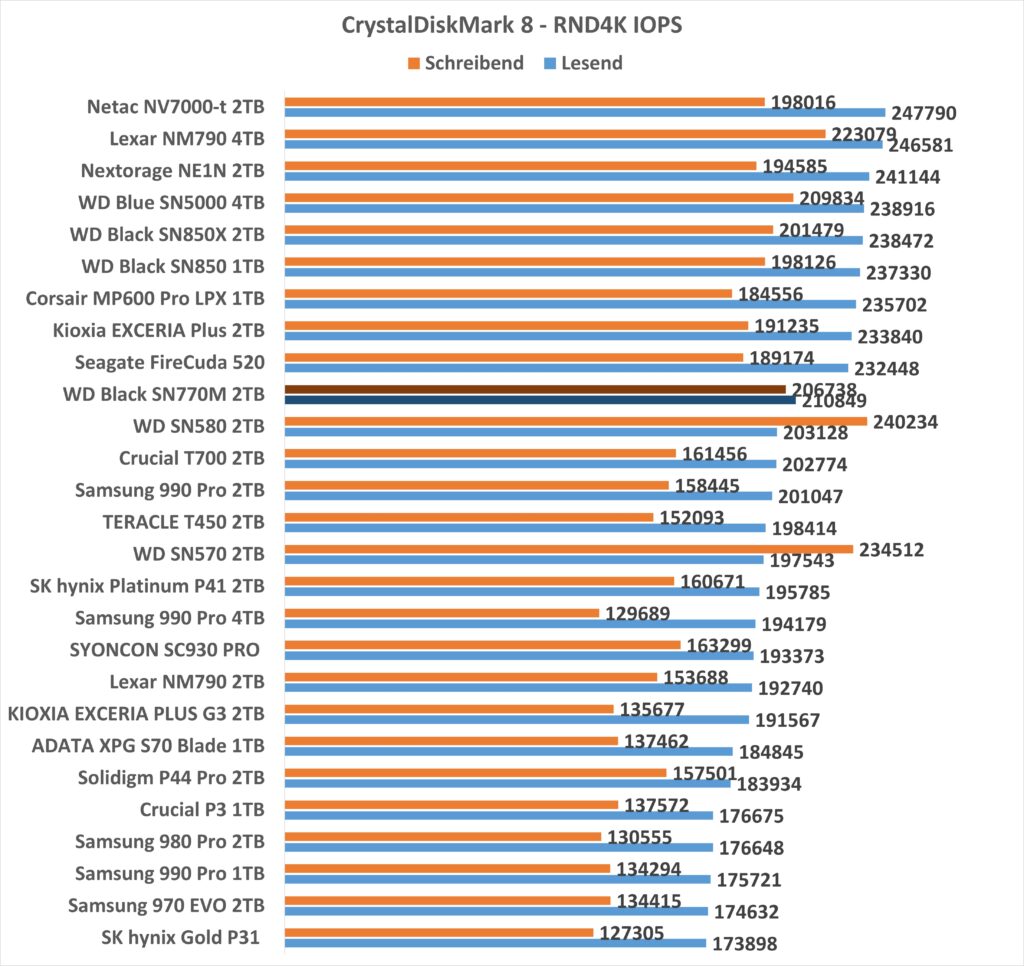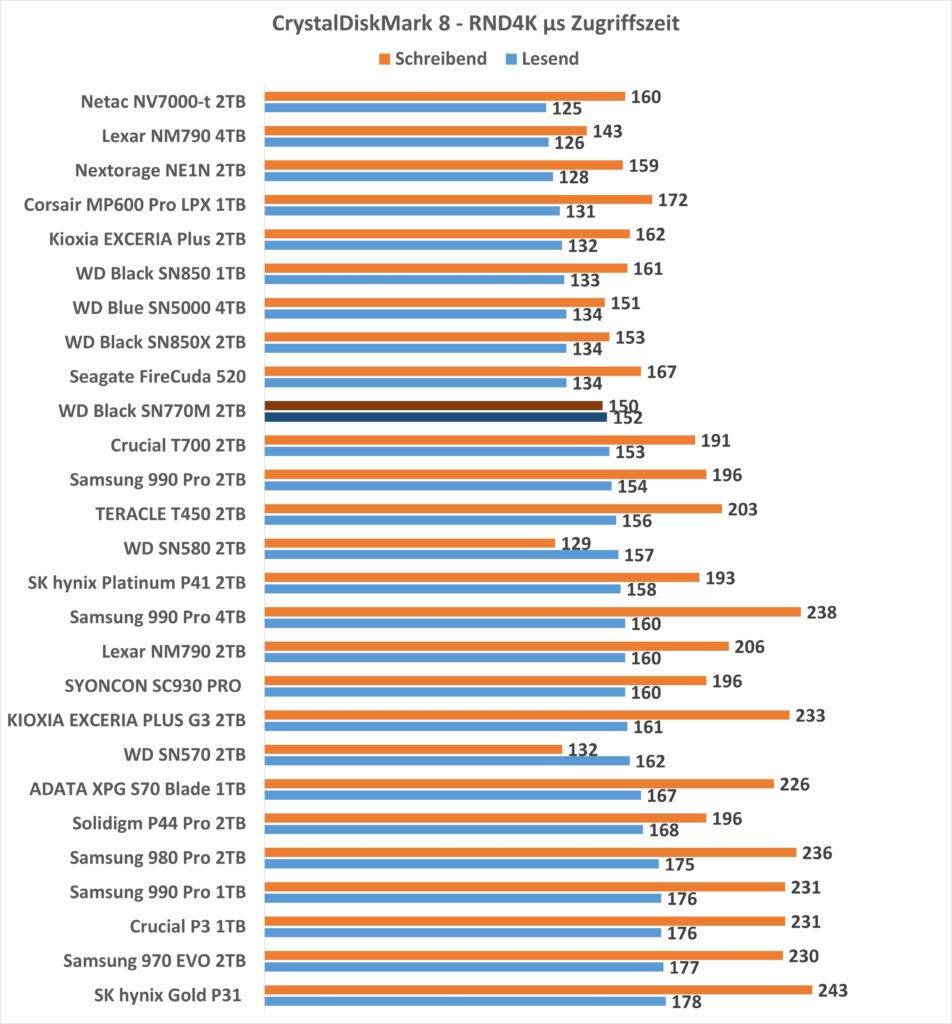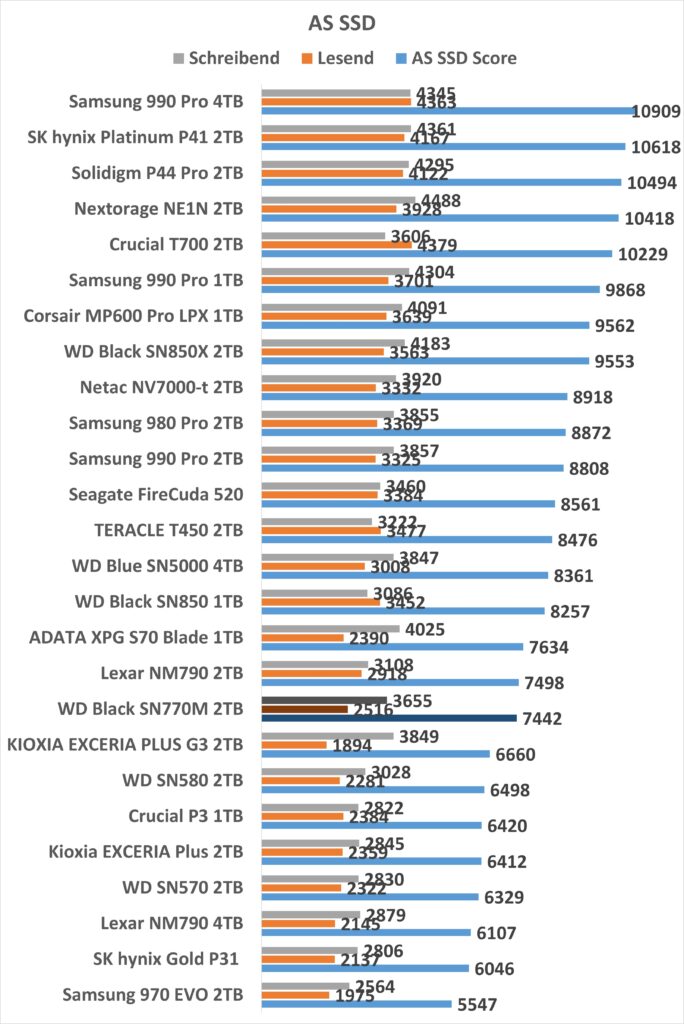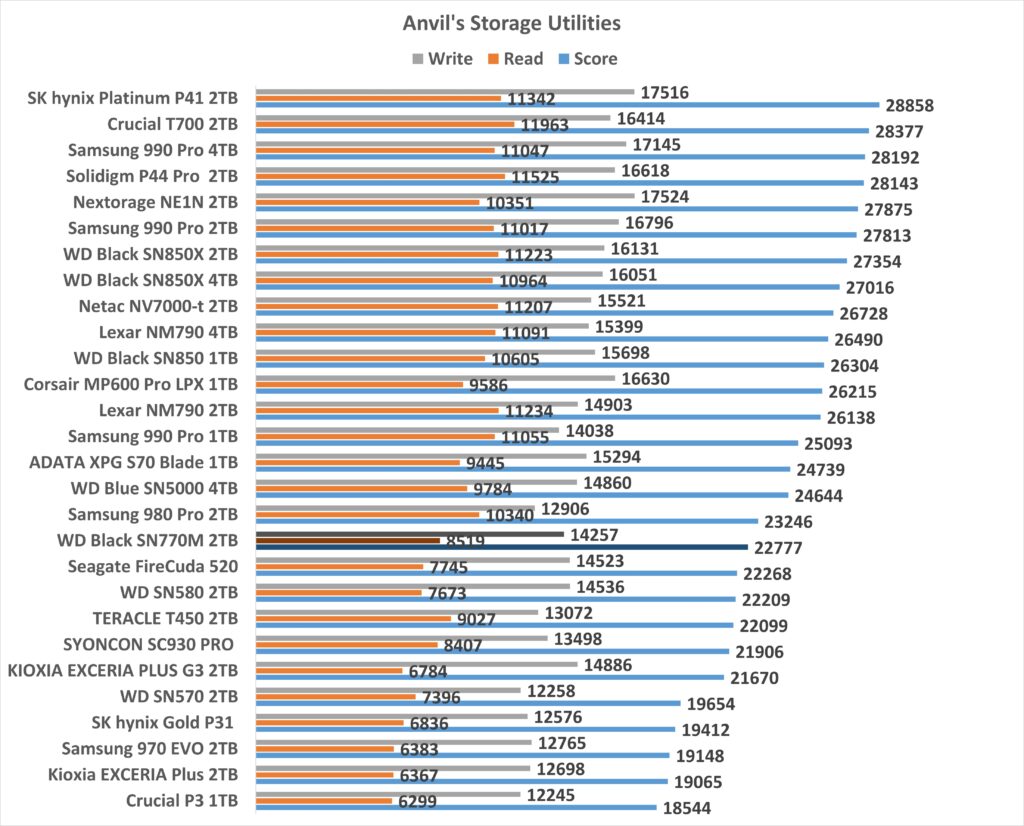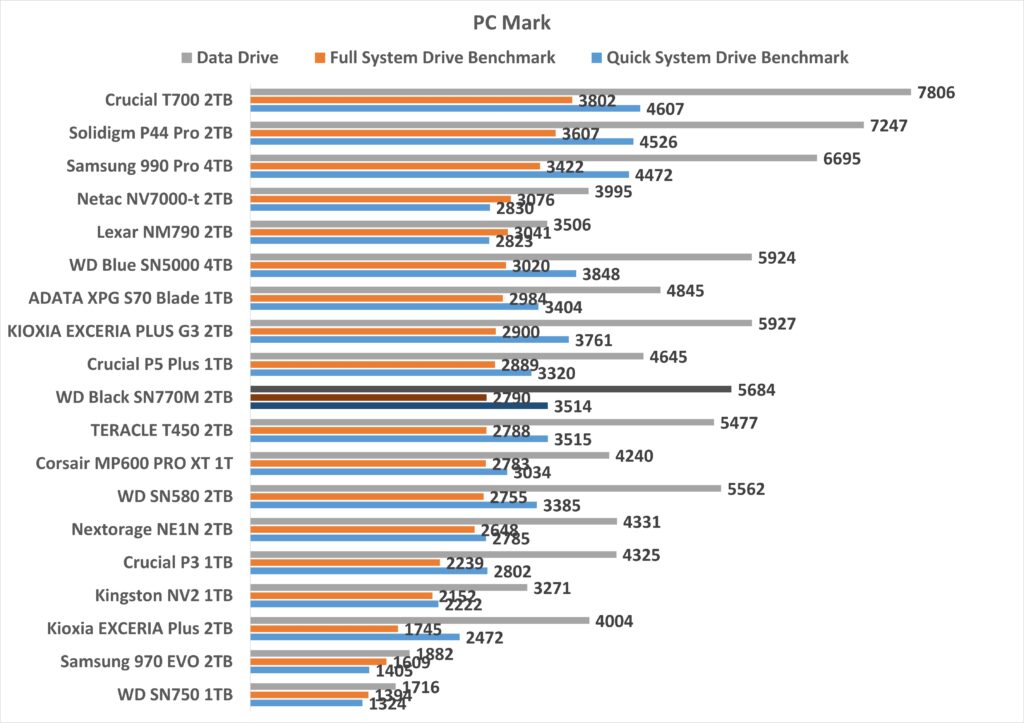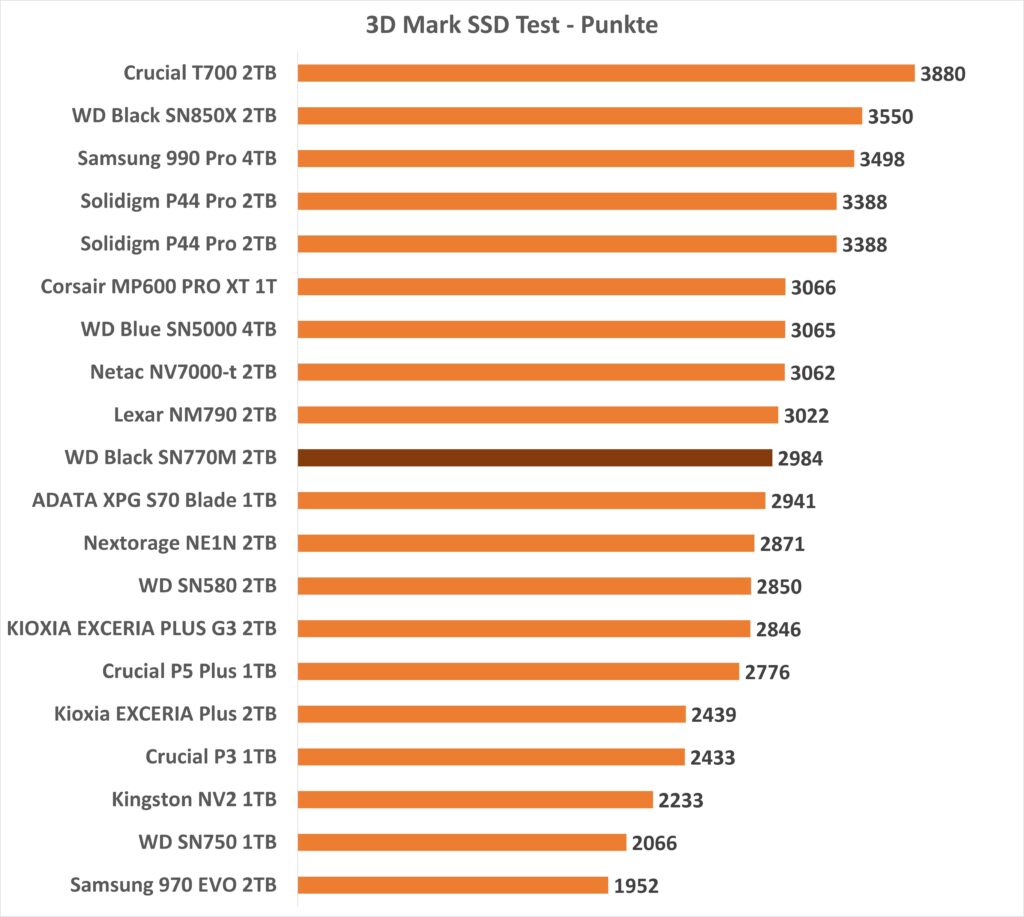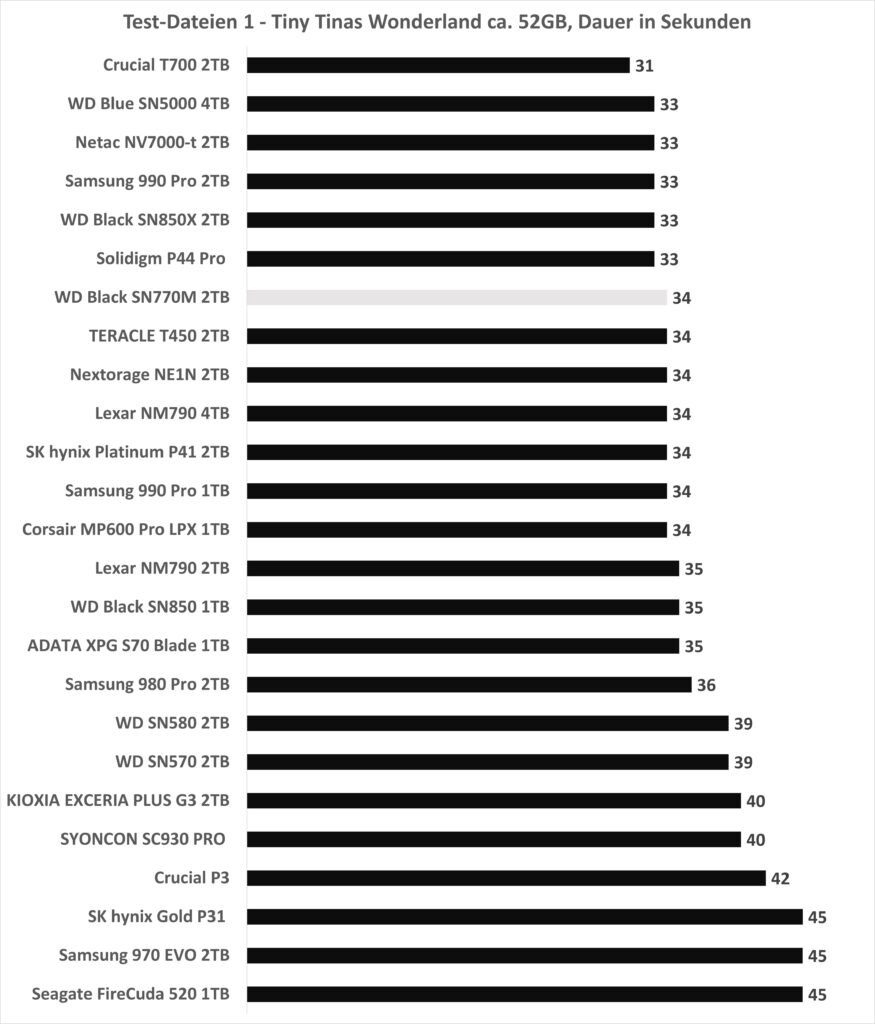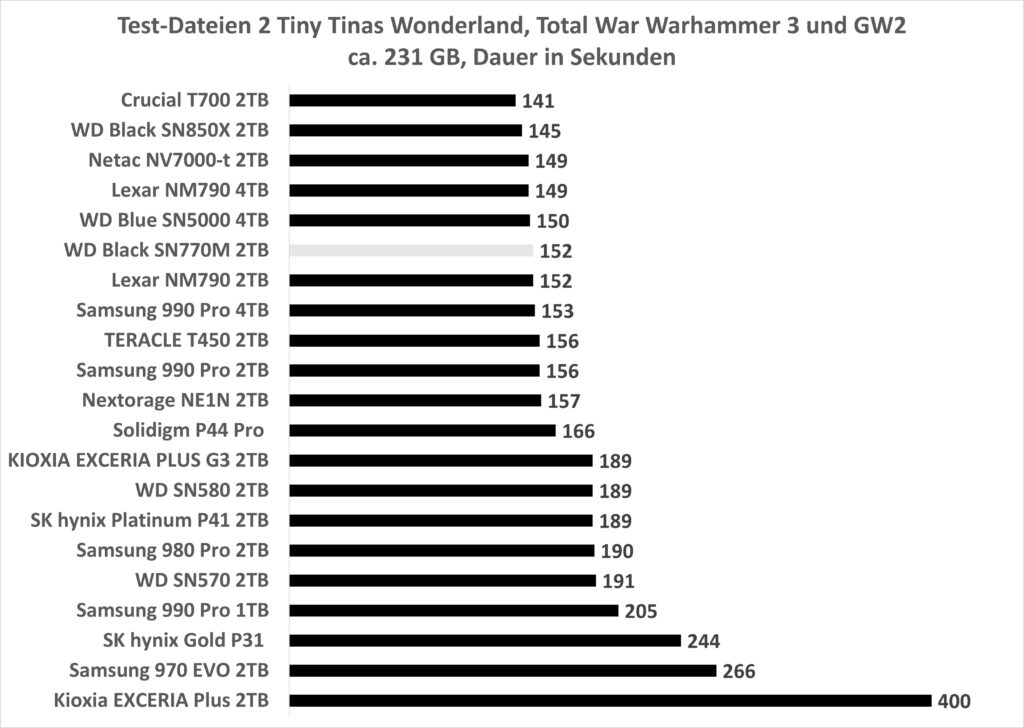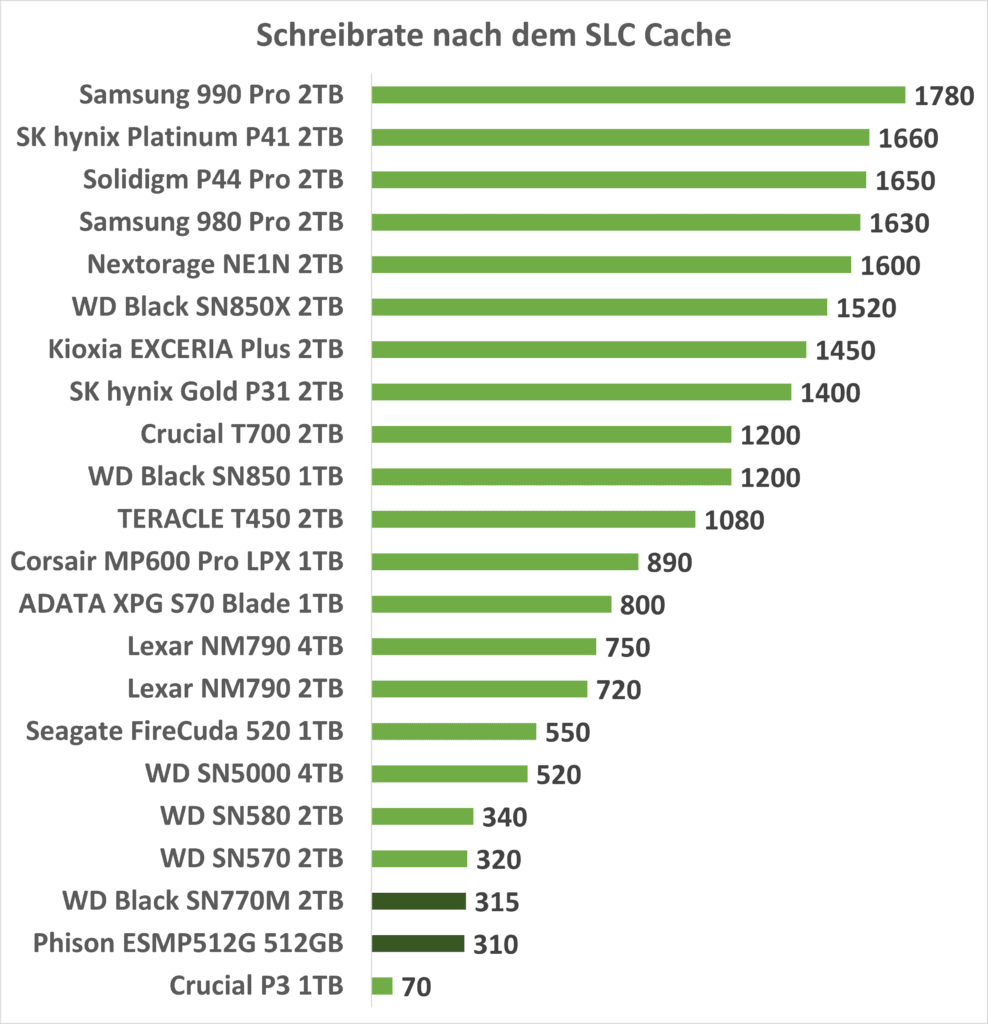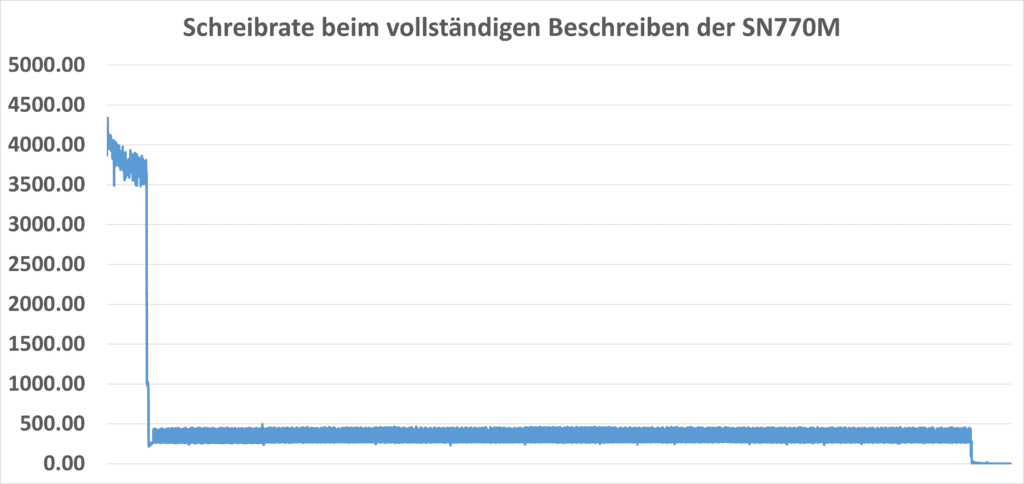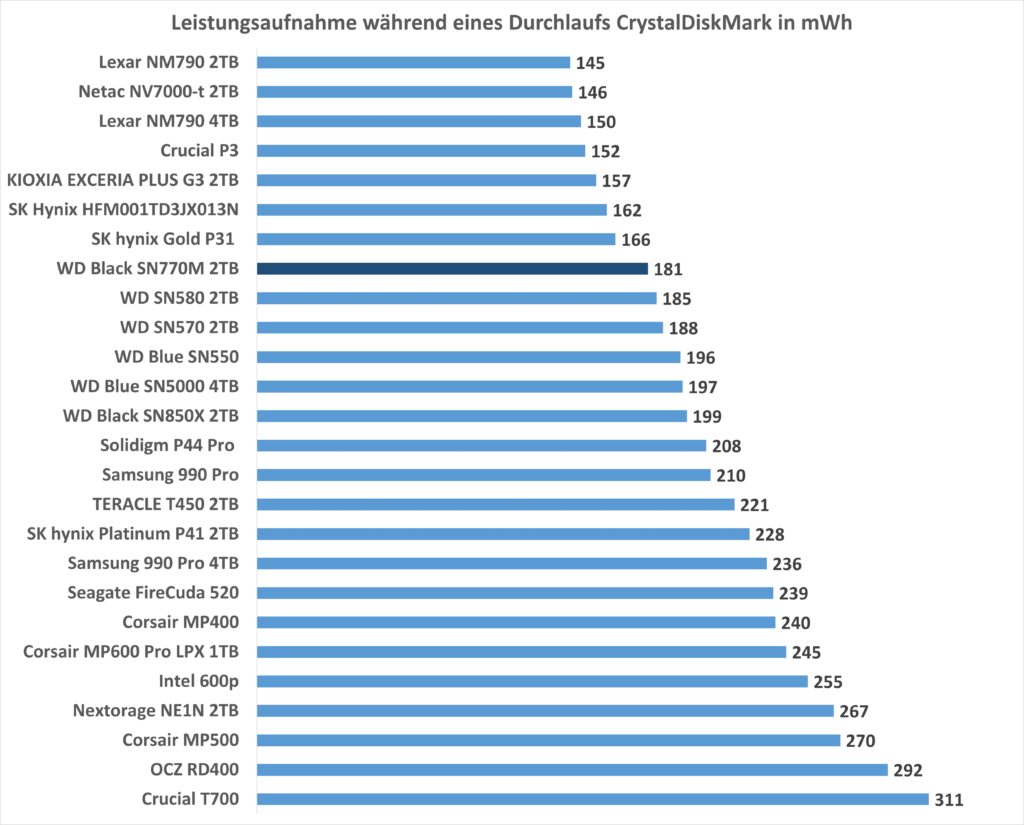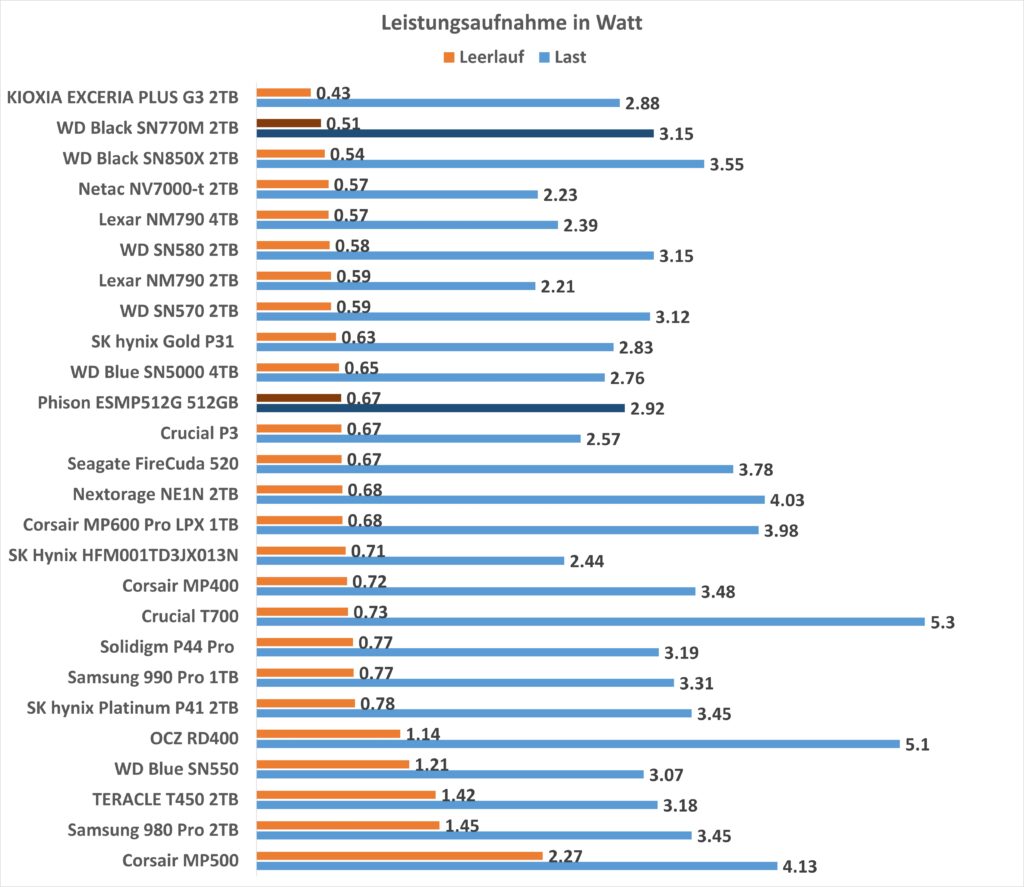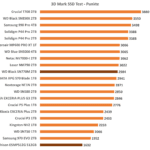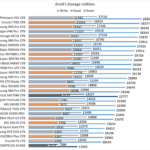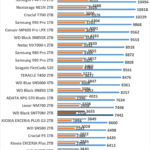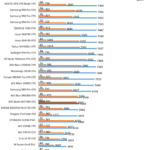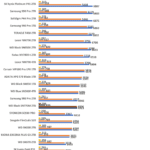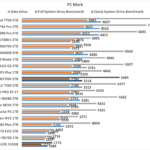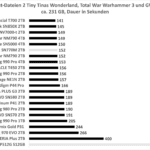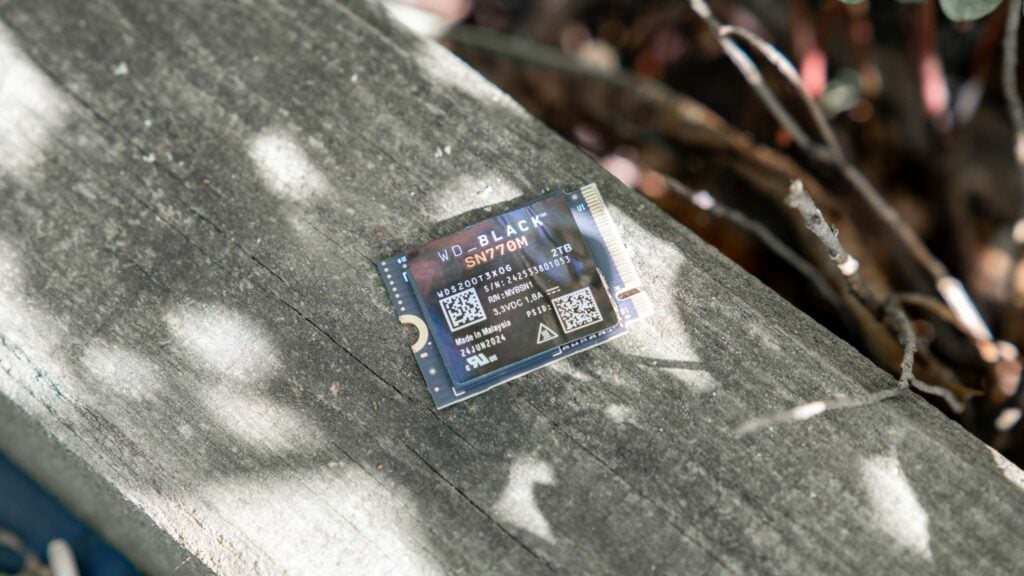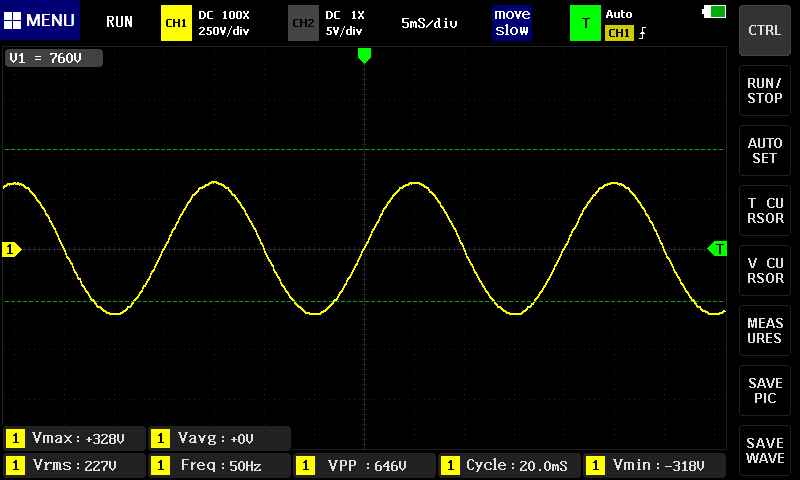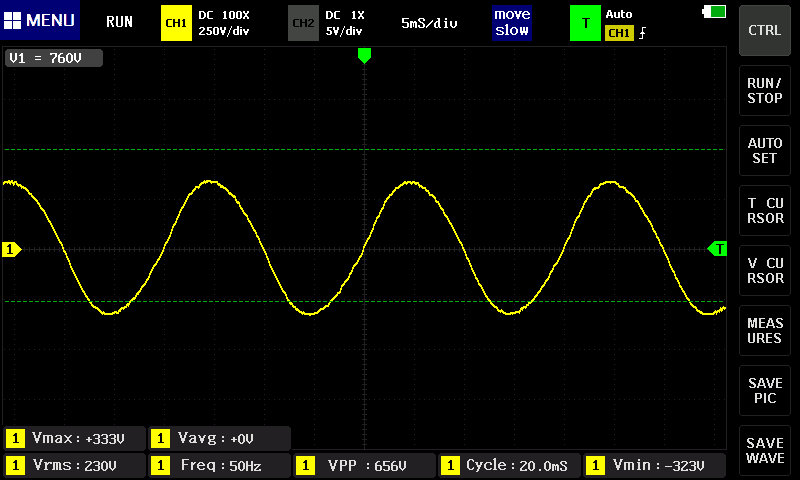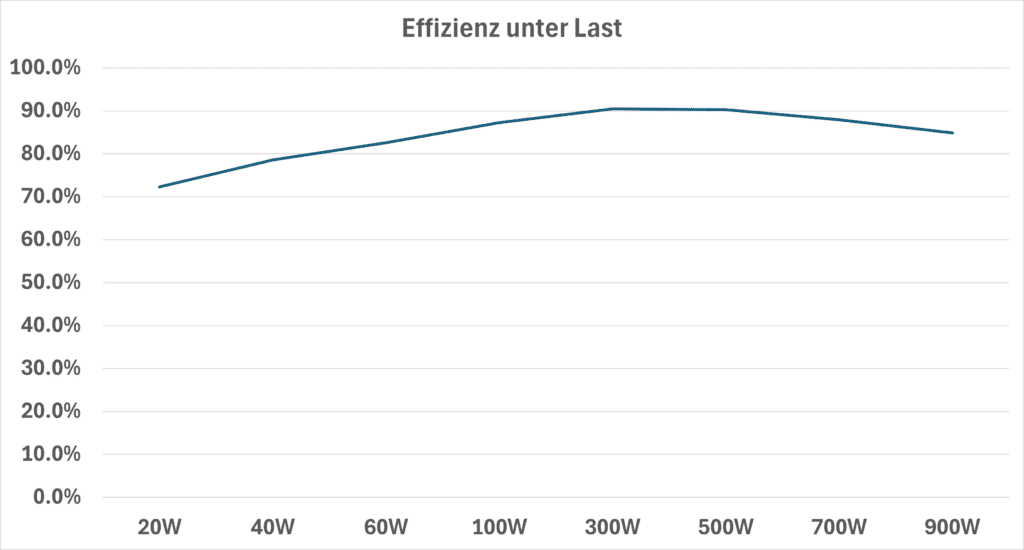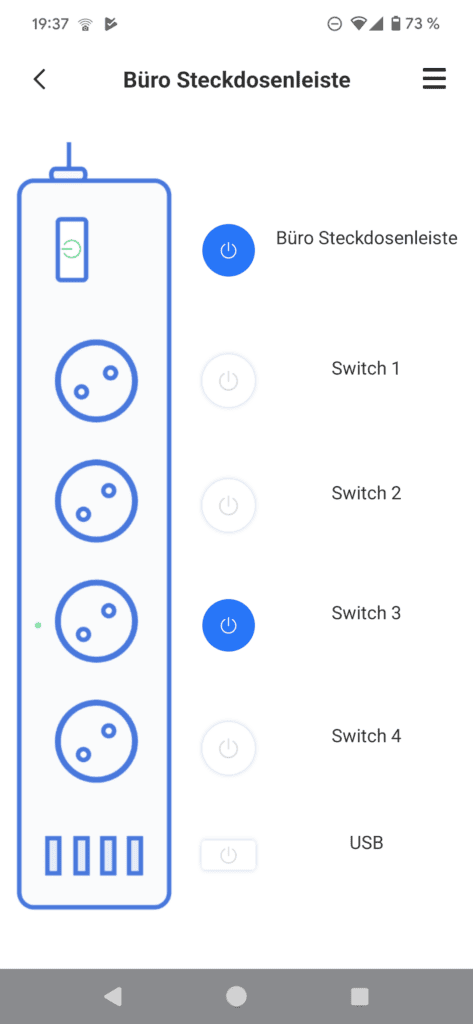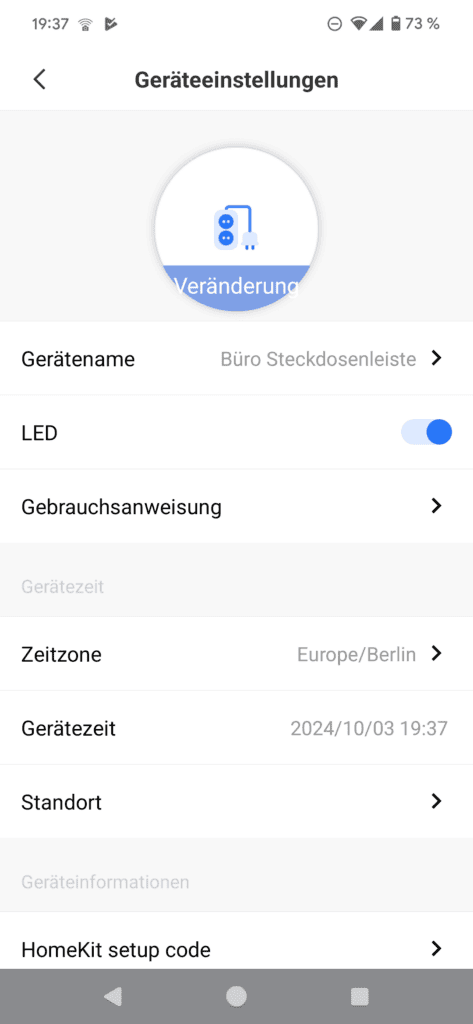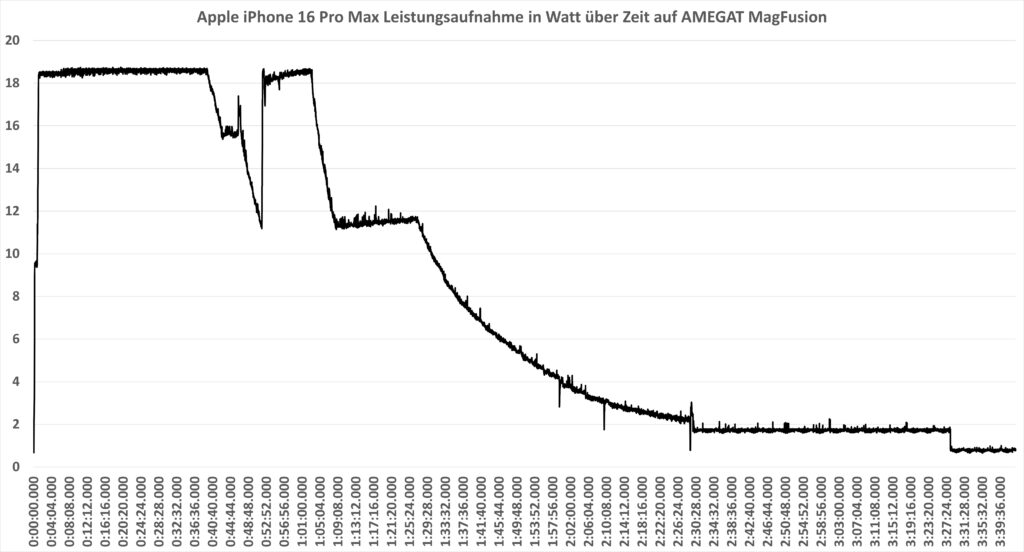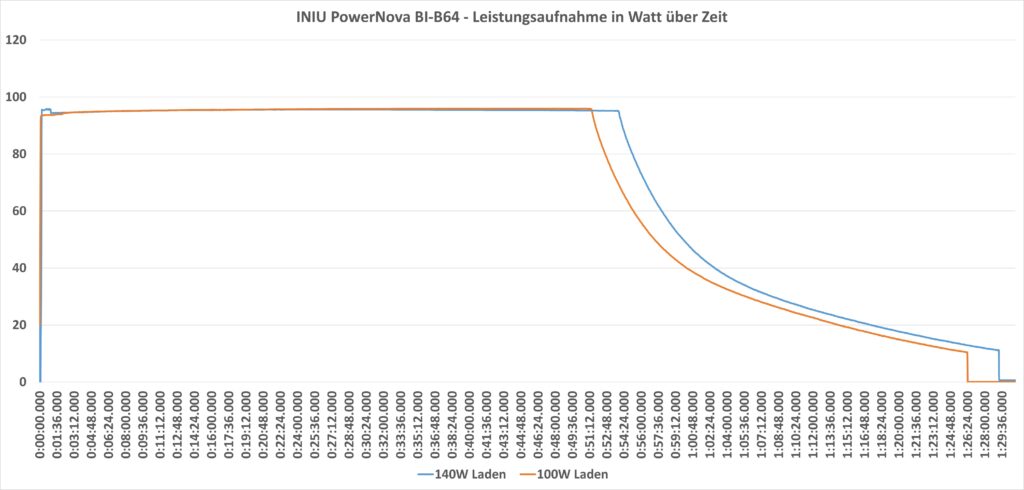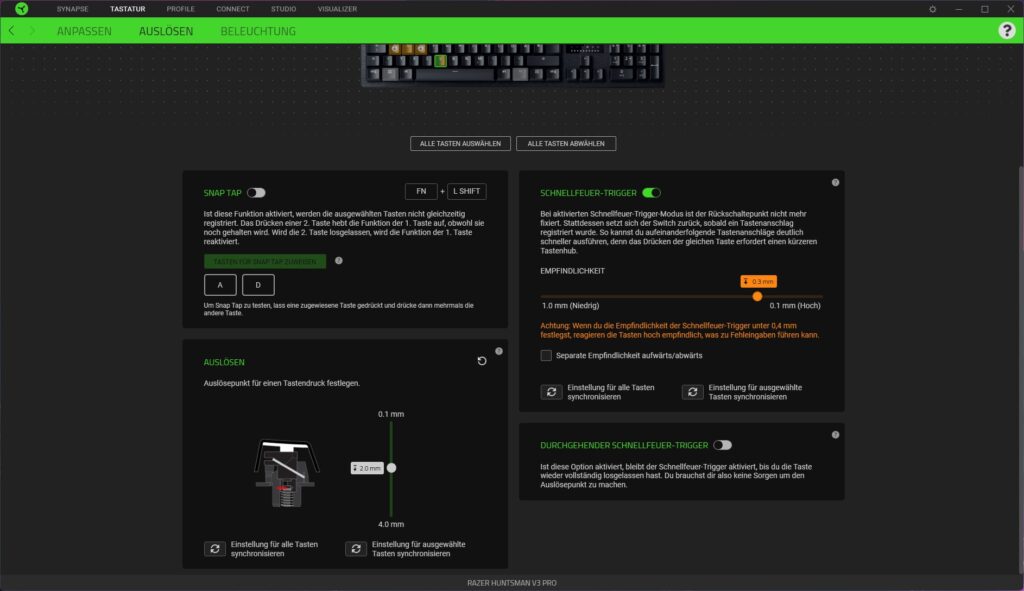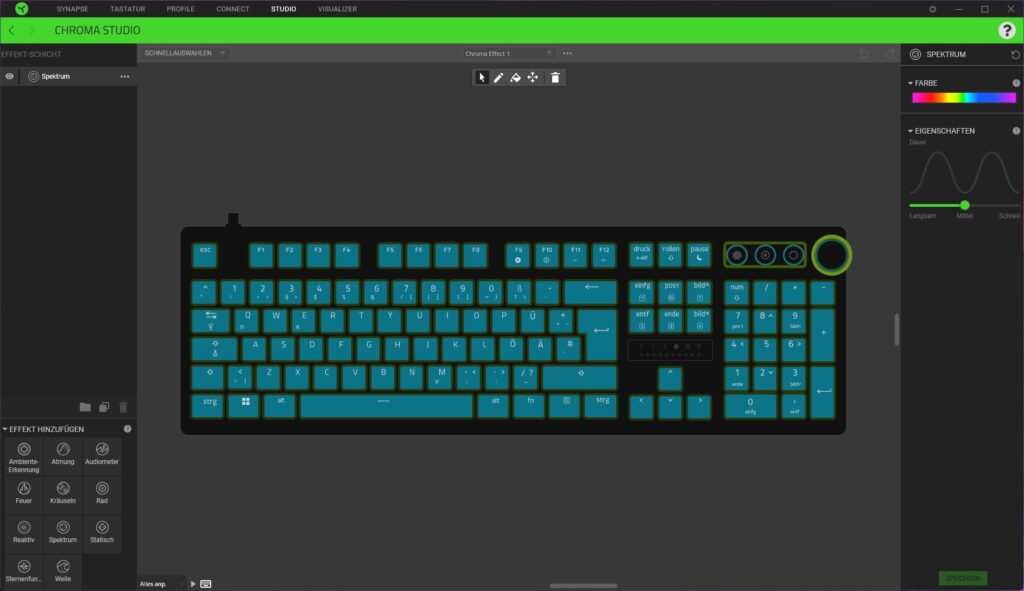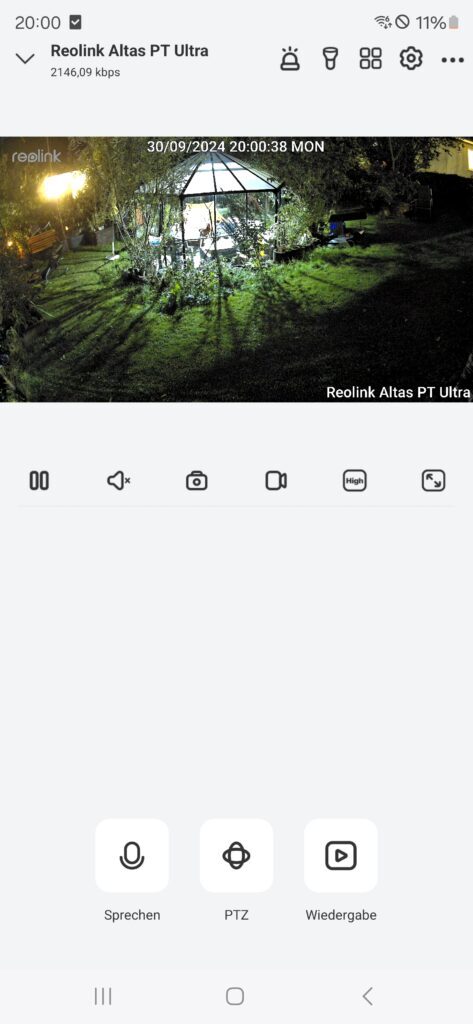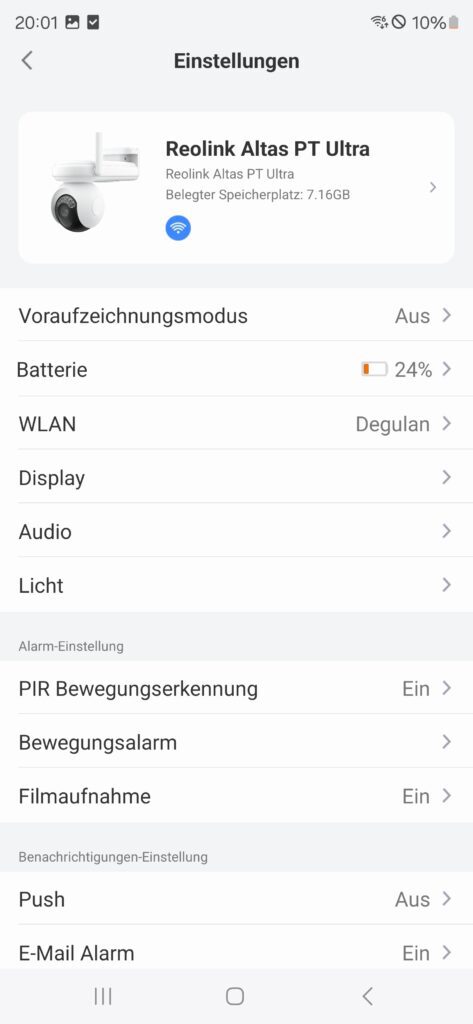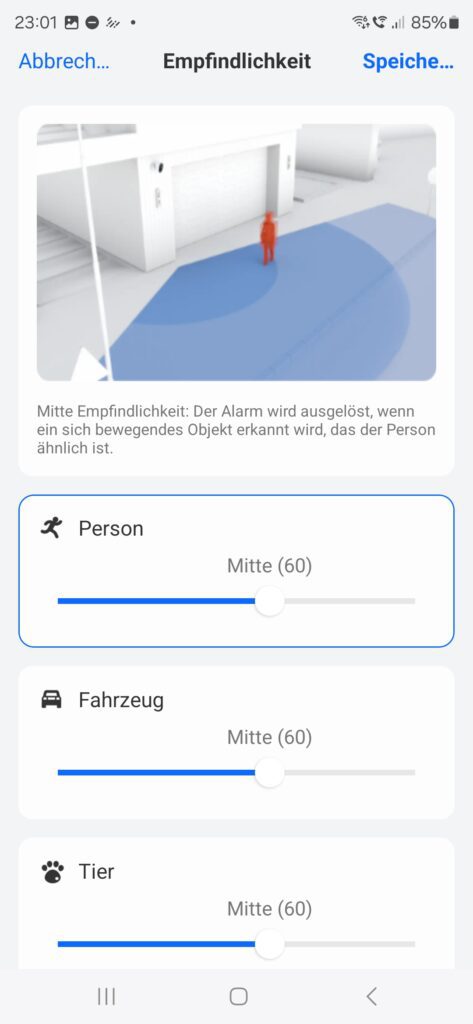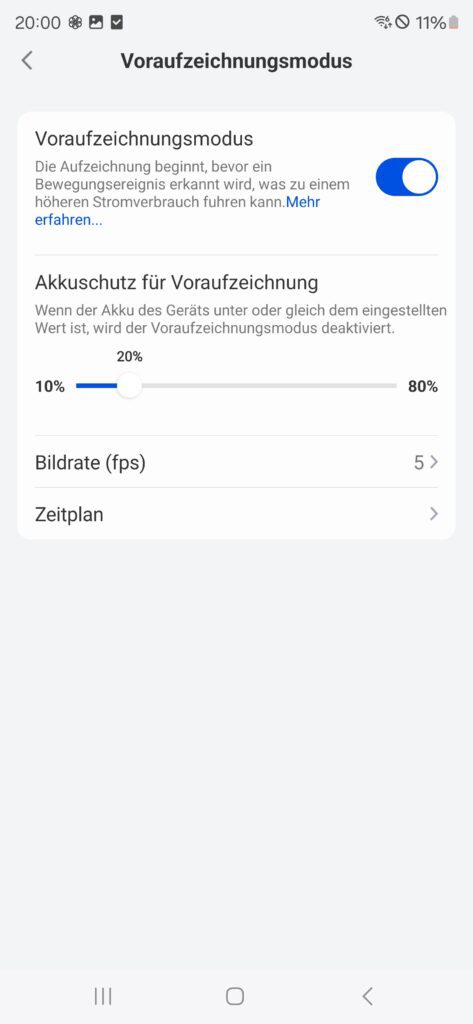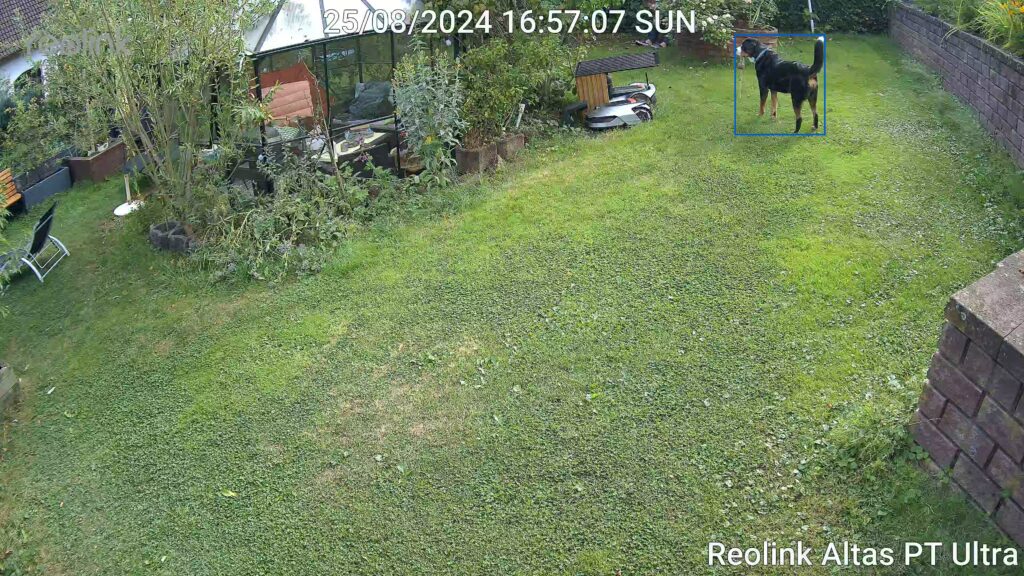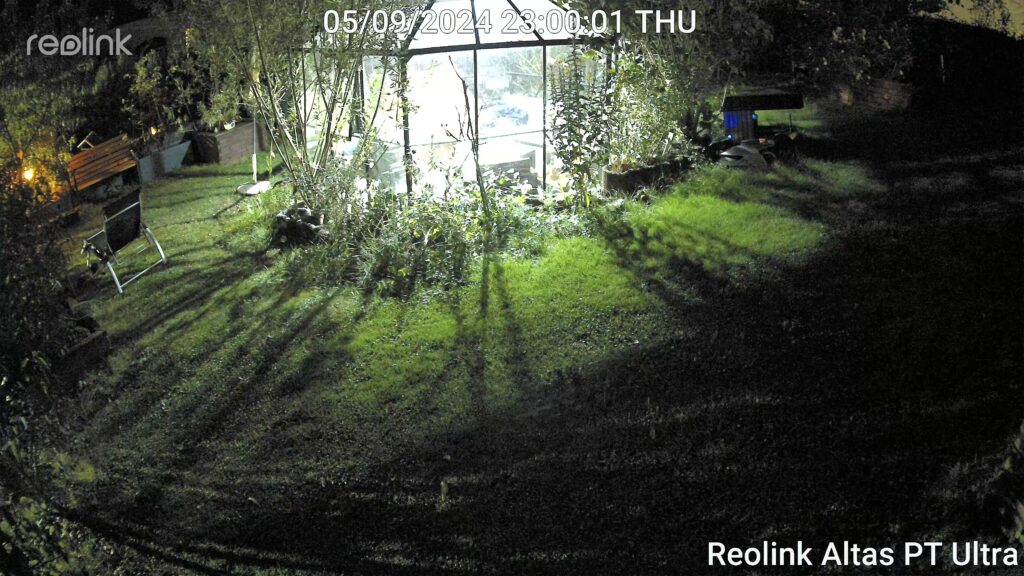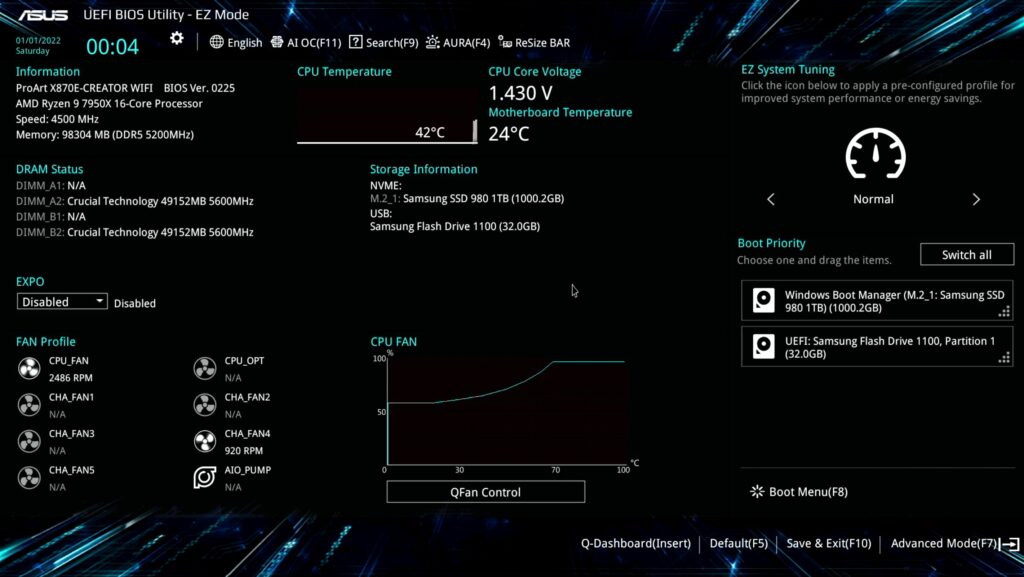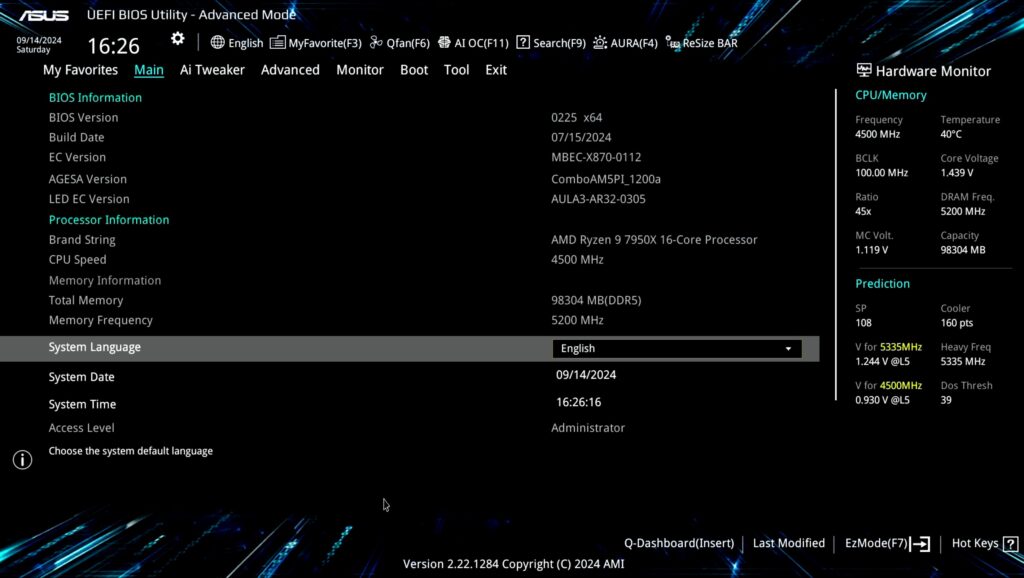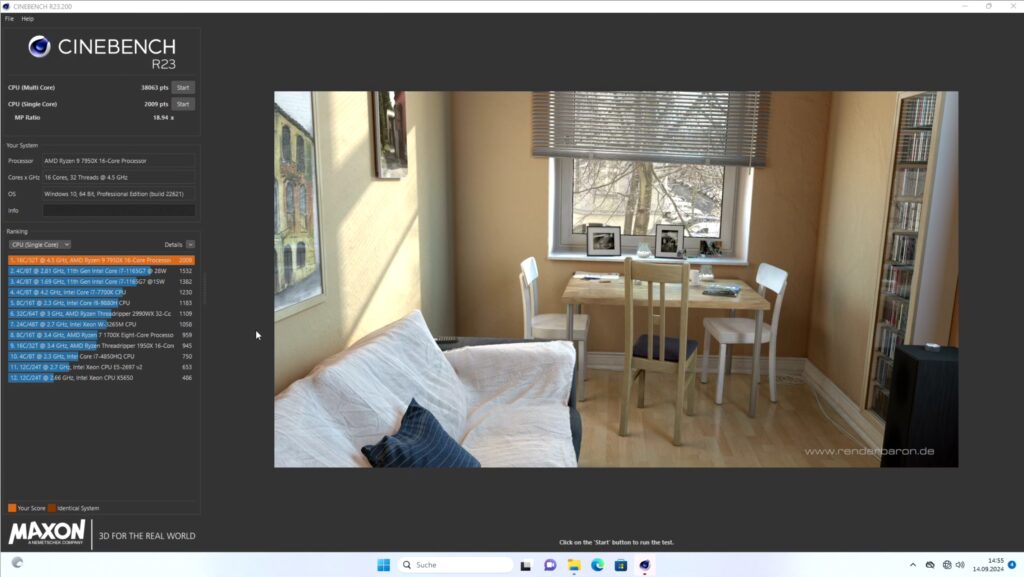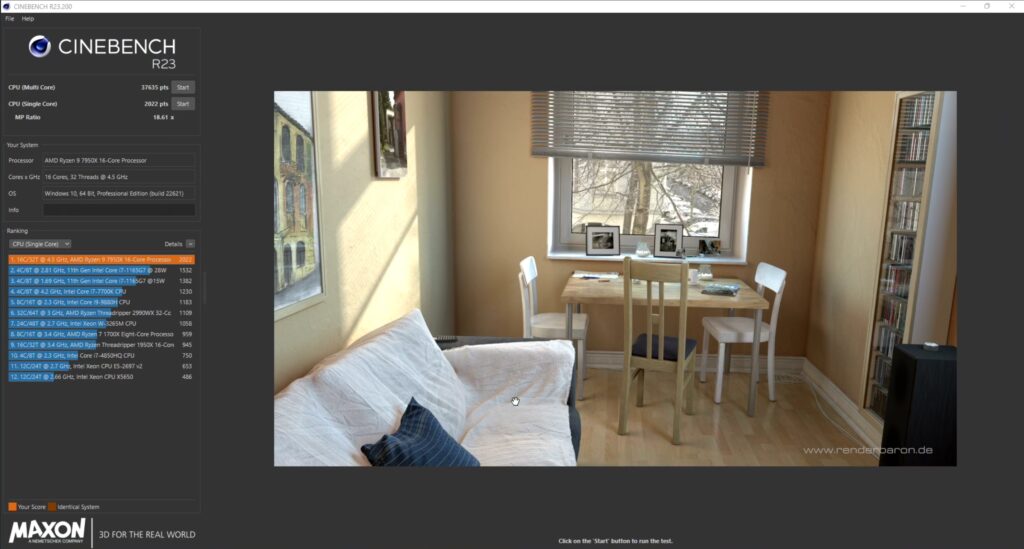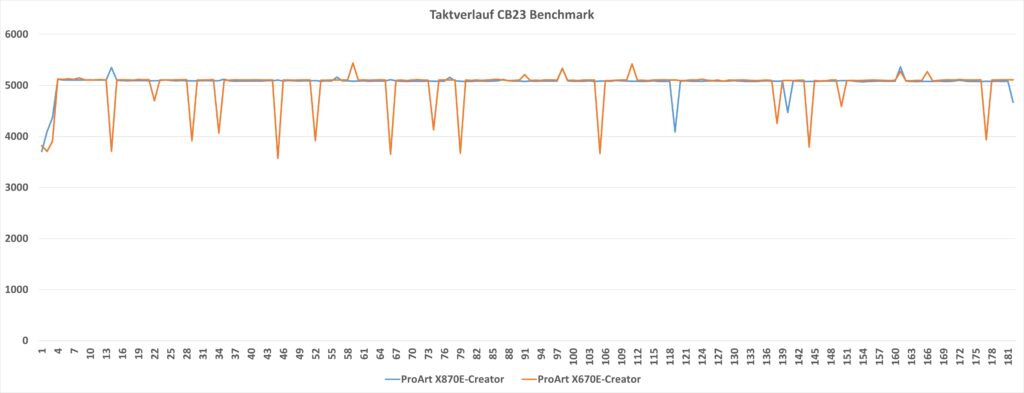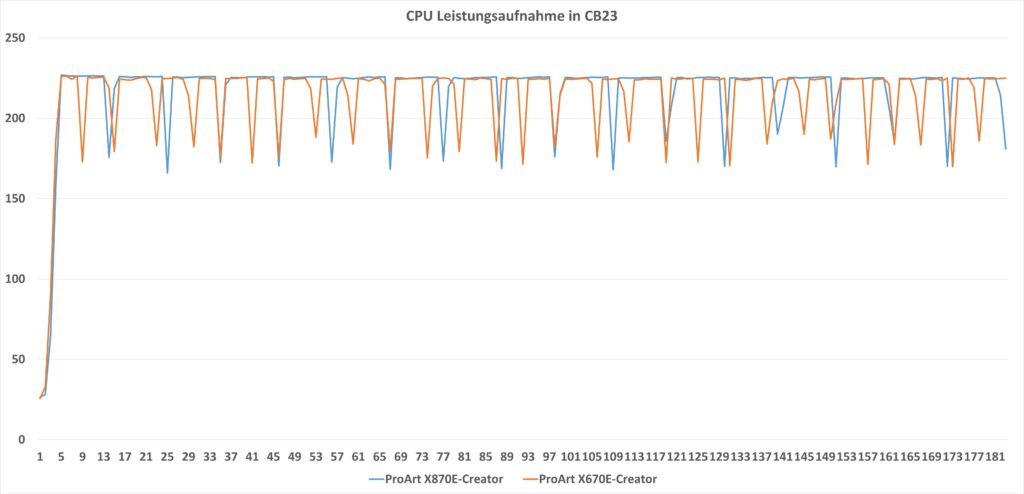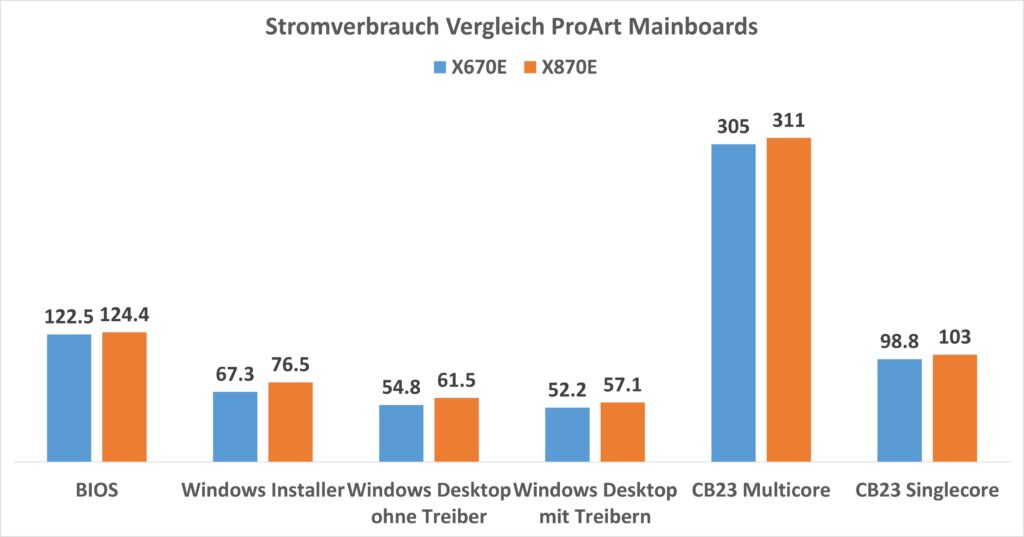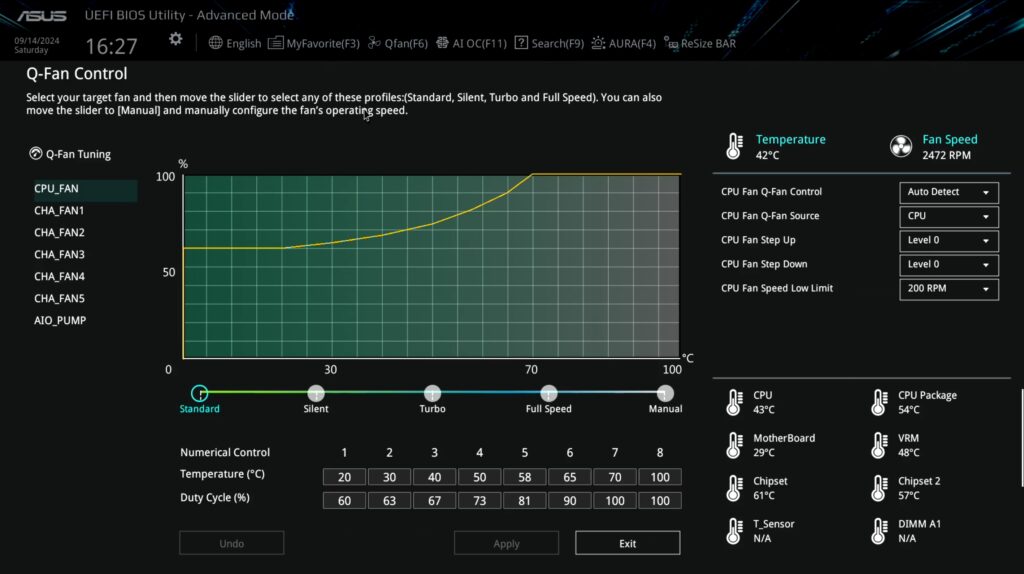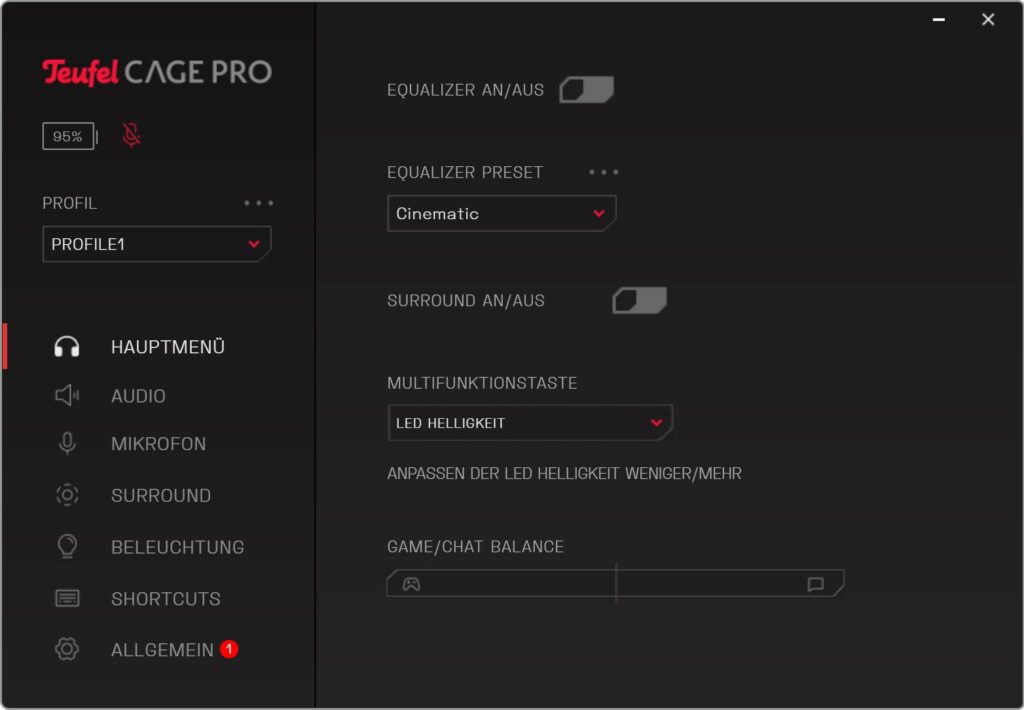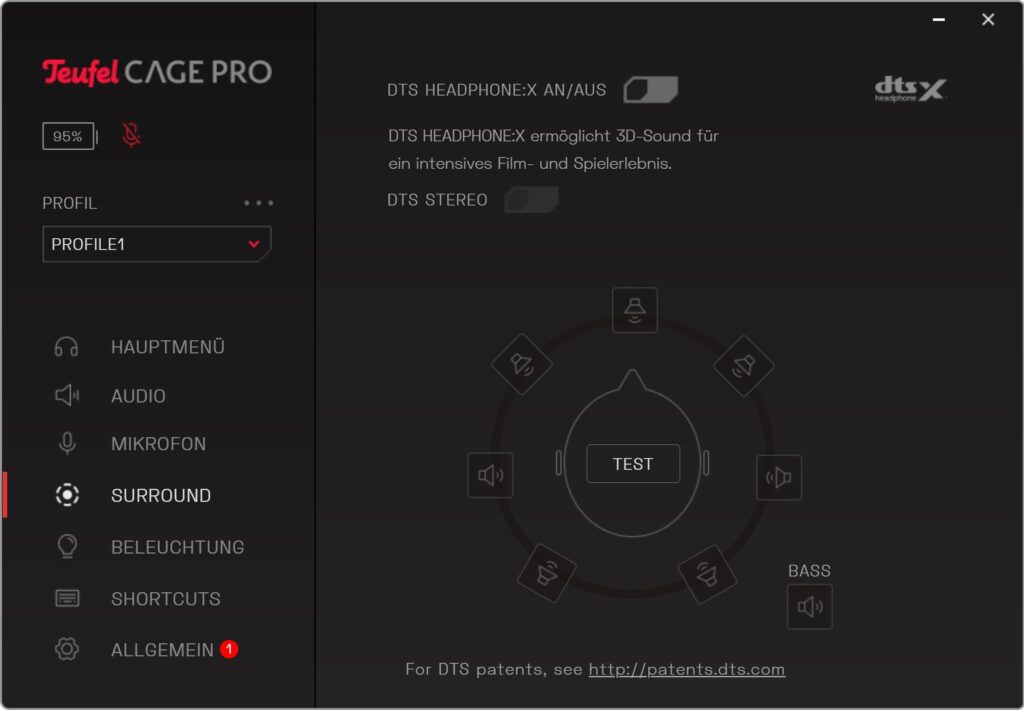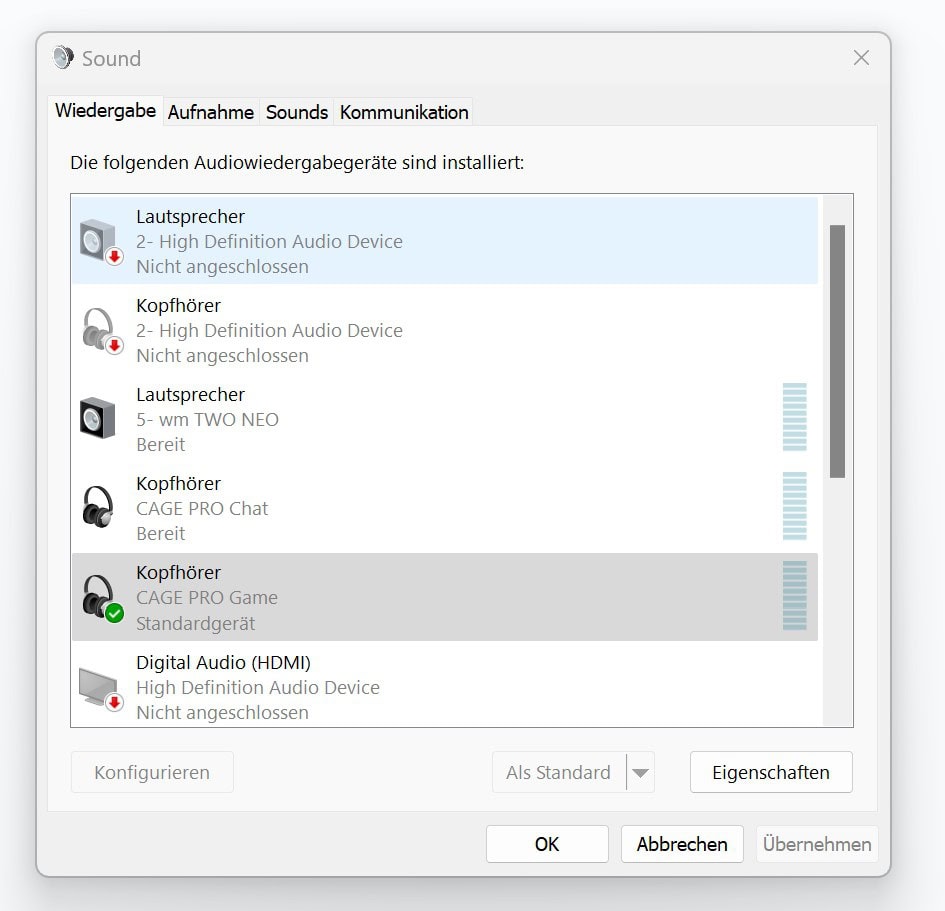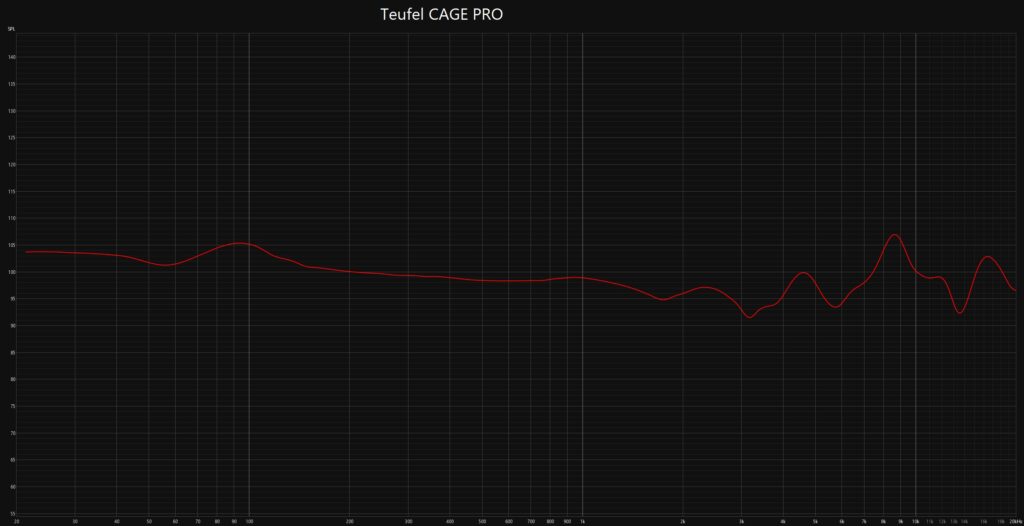Western Digital bietet mit der SN770M eine kleine „2230“ NVMe SSD an. 2230er SSDs sind besonders kompakt und daher ideal für beispielsweise Handheld-Spielekonsolen wie das Steam Deck oder wenn du dir eine kompakte externe SSD bauen möchtest.
Mit der SN770M hat nun Western Digital ein relativ günstiges, aber zumindest auf dem Papier leistungsstarkes Modell im Sortiment, welches zudem auf TLC NAND setzt.
Wollen wir uns doch einmal die SN770M etwas näher im Test ansehen! Kann die kleine SSD überzeugen?
Die SN770M im Test
Die WD SN770M ist eine 2230 M.2 NVMe SSD. 2230 bedeutet, die SSD hat die typische Breite von 22 mm, ist aber nur 30 mm lang. Hierdurch ist diese ideal für Geräte wie das Steam Deck oder für „Mini“-SSD-Gehäuse (https://techtest.org/mini-nvme-ssd-gehaeuse-fuer-2230-ssds-fuer-15e/).
Passend zum Namen ist die SSD dabei primär in einem schwarzen Design gehalten. So haben wir ein schwarzes PCB und einen schicken Aufkleber.
Allgemein macht die SSD einen sehr wertigen Eindruck.
Allerdings verzichtet Western Digital auf einen Kühlkörper oder anderes „Bonus“-Zubehör.
Die Technik der WD Black SN770M 2TB
Western Digital bietet die SN770M mit 500 GB, 1 TB und 2 TB an.
| 500 GB | 1 TB | 2 TB | |
| Lesend | 5000 MB/s | 5150 MB/s | 5150 MB/s |
| Schreibend | 4000 MB/s | 4900 MB/s | 4850 MB/s |
| TBW | 300 TB | 600 TB | 1200 TB |
Dabei ist, wie so oft üblich, die 500-GB-Version etwas langsamer mit bis zu 5000 MB/s lesend und 4000 MB/s schreibend. Die 1-TB- und 2-TB-Versionen sollen 5150 MB/s lesend erreichen und schreibend 4900 MB/s bzw. 4850 MB/s.
Damit sind dies, zumindest in der Theorie, schon etwas schnellere SSDs, aber klar langsamer als die großen High-End-Modelle.
Wir übertreffen hier die PCIe-3.0-Verbindung, was im Übrigen das Maximum beispielsweise des Steam Decks ist.
Auf Seiten des Controllers kommt ein nicht näher benanntes Western-Digital-eigenes Modell zum Einsatz. Beim NAND wiederum handelt es sich um Kioxia BiCS5 TLC NAND.
Dass wir hier TLC-NAND haben, ist auch ein wichtiger Punkt, denn sehr viele 2230er SSDs setzen auf QLC-NAND. Dies muss nichts Schlechtes sein, aber TLC ist in der Regel QLC vorzuziehen.
Testsystem
Folgendes Testsystem kommt für alle SSD-Benchmarks von Techtest (https://techtest.org/category/reviews/speicher/) zum Einsatz:
- AMD Ryzen 5 7600X
- ASUS ROG Strix X670E-E Gaming WIFI
- 16 GB RAM
- Windows 11 Pro 22H2
Benchmarks der WD Black SN770M 2TB (CrystalDiskMark, AS SSD, Anvil’s Storage Utilities)
Beginnen wir den Test mit CrystalDiskMark. CrystalDiskMark ist der derzeit beste Test, um die maximale Leistung einer SSD zu testen. CrystalDiskMark ist hier nicht immer ganz alltagsnah, aber es ist der beste Test, um die SSD voll auszureizen.
Mit bis zu 5225 MB/s konnte die SN770M die Herstellerangabe von 5150 MB/s im Test lesend knapp schlagen.
Dies ist generell für eine 2230-SSD ein gutes Abschneiden, allerdings verglichen mit großen 2280er SSDs landet die SN770M eher im Mittelfeld und +- auf dem Level der WD-Blue-Modelle.
Ähnliches gilt auch für die Schreibleistung, welche ebenso mit 4925 MB/s die Herstellerangabe übertrifft, aber auch hier nicht ganz mit den „High-End“-2280er-SSDs mithalten kann. Allerdings übertrifft die SN770M sämtliche PCIe-3.0-SSDs und auch beispielsweise die WD SN580.
Etwas versteckt bietet CrystalDiskMark die Möglichkeit, die IOPS und die Zugriffszeit von SSDs zu messen. Dies ist beides nicht die genaueste oder beste Messung, schauen wir uns aber dennoch auch hier einmal die Ergebnisse an.
Hier platziert sich die SN770M tendenziell etwas weiter oben in der Rangliste und kann sogar einige High-End-SSDs schlagen. Allerdings ist dieser Benchmark etwas speziell.
AS SSD wiederum sieht die SN770M eher im unteren Testfeld, was auch zur erwarteten Leistung passt, denn ich habe primär PCIe-4.0-SSDs getestet.
Dies wird auch von Anvil’s Storage Benchmark bestätigt, wo die SN770M sich zwischen die WD SN580 und die SN850 setzt, was eine plausible Positionierung ist.
PCMark und sein Speicher-Benchmark
Der PCMark-Speicher-Benchmark simuliert typische Anwendungsfälle wie Büroarbeit und Gaming, um die Leistung deiner SSD zu bewerten. Du kannst zwischen drei Testvarianten wählen:
- Quick: Eine schnelle Übersicht über die Speicherleistung.
- Data: Testet den Speicher mit Datei-Kopiervorgängen.
- Full: Die umfassendste Prüfung, die auch größere Dateien verwendet. Dies kann SSDs mit langsamer Schreibgeschwindigkeit oder aggressivem Schreibcache benachteiligen.
Wie schlägt sich hier die SN770M?
Erfreulich ordentlich! So kann diese sich ins Mittelfeld zwischen die Crucial P5 Plus und die TERACLE T450 setzen. Gerade das vergleichbare Abschneiden zur generell recht hoch geachteten Crucial P5 Plus sehe ich sehr positiv.
3DMark: Realitätsnahe Messung von Spieleladezeiten
Im Gegensatz zu anderen Benchmarks simuliert 3DMark das Laden von Spielen realitätsnah, anstatt nur theoretische Werte anhand der Datenrate zu liefern. Der 3DMark-SSD-Test prüft folgende Szenarien:
- Spiele laden: Start von Battlefield V, Call of Duty: Black Ops 4 und Overwatch bis zum Hauptmenü.
- Gameplay-Aufnahme: Aufzeichnen eines 1080p-Videos mit 60 FPS in Overwatch während des Spielens.
- Spieleinstallation: Installation von The Outer Worlds über den Epic Games Launcher.
- Spielstand speichern: Speichern des Spielfortschritts in The Outer Worlds.
- Dateikopie: Kopieren des Steam-Ordners von Counter-Strike: Global Offensive von einer externen SSD auf das Systemlaufwerk.
Auch hier bietet die SN770M ein gutes Abschneiden! Diese setzt sich zwischen die Lexar NM790 und der ADATA S70 Blade, was fantastisch ist! Mit +- 3000 Punkten ist die SSD auf dem Niveau vieler Oberklasse-SSDs.
Praxis-Test
Kopieren wir zum Schluss noch zwei große Archive auf die SSD, welche wir anschließend von dieser entpacken. Dieser Benchmark ist auch repräsentativ für beispielsweise das Installieren von Spielen und Programmen.
- Datei-Paket A – Installation von Tiny Tina’s Wonderland ca. 52 GB
- Datei-Paket B – Installation von Tiny Tina’s Wonderland, Total War Warhammer 3 und GW2 ca. 231 GB
In diesem Praxis-Test schneidet die SN770M sogar ein gutes Stück überdurchschnittlich gut ab! Diese kann sich im oberen Drittel des Testfelds platzieren.
Dies bedeutet auch, dass Dinge wie Spiele-Installationen recht flott auf der SSD gehen sollten.
Leistung bei konstanter Schreiblast (SLC Cache)
Ein zentraler Aspekt moderner SSDs ist der sogenannte SLC-Cache. Was auf den ersten Blick erstaunlich erscheinen mag, ist die Tatsache, dass moderner NAND-Flash-Speicher beim Schreiben häufig langsamer ist, als man es vermuten würde. Tatsächlich erreichen nur wenige SSDs bei konstantem Schreibbetrieb Geschwindigkeiten über 2000 MB/s. Alles, was darüber hinausgeht, basiert in der Regel auf einem SLC-Cache (Single-Level Cell).
Die meisten aktuellen SSDs verwenden TLC (Triple-Level Cell) oder QLC (Quad-Level Cell) NAND, bei denen 3 bzw. 4 Bits pro Zelle gespeichert werden. Je mehr Bits in eine Zelle geschrieben werden, desto komplexer und langsamer wird der Schreibvorgang. Dies liegt daran, dass das Auslesen und Schreiben von mehreren Spannungszuständen in einer Zelle mehr Zeit in Anspruch nimmt. Vor allem bei QLC-Speichern wird dieses Problem besonders deutlich: Nach dem Ende des Caches fallen die Schreibgeschwindigkeiten häufig drastisch ab, teilweise sogar auf weniger als 100 MB/s, wie es etwa bei der Crucial P3 der Fall ist.
SSDs, die auf QLC basieren, sind daher für konstante und hohe Schreiblasten oft nur bedingt geeignet, da die Leistung nach dem Füllen des Caches erheblich sinkt.
Die WD SN770M hingegen setzt auf TLC-NAND, was bedeutet, dass diese Problematik hier weniger stark ausgeprägt ist. TLC bietet eine bessere Balance zwischen Speicherdichte und Leistung. Zwar sind die Schreibvorgänge auch hier nach dem Cache langsamer, aber in der Regel immer noch deutlich leistungsfähiger als bei QLC-SSDs.
Aber wie sieht es hier in der Praxis aus?
„Durchwachsen“ trifft es wohl ganz gut. Die SN770M in der 2-TB-Version hat mit rund 600 GB einen recht großen Cache, daher auch das gute Abschneiden bei den Entpack-Tests.
Allerdings nach dem SLC-Cache ist die SN770M ziemlich lahm. So erreichte diese hier im Schnitt nur 315 MB/s.
Im normalen Alltag ist dies OK, aber planst du, die SSD in einem externen Gehäuse zu nutzen und regelmäßig große Datenmengen hin und her zu schieben, ist diese sicherlich auch nicht optimal.
Stromverbrauch
Die Messung des Stromverbrauchs von M.2-SSDs ist nicht ganz einfach. Um dies zu bewältigen, nutze ich eine spezielle Vorgehensweise: Ich installiere die SSDs in ein externes NVMe-SSD-Gehäuse mit USB-C 3.1 und messe den gesamten Stromverbrauch dieses Gehäuses, der auch den Verbrauch der SSD umfasst. Zwar kann durch die Limitierung der Übertragungsgeschwindigkeit auf 1000 MB/s keine absolut präzise Messung erfolgen, dennoch geben die Resultate einen guten Eindruck über den Energiebedarf verschiedener SSDs. Dabei ist es sinnvoller, weniger auf exakte Werte zu achten und stattdessen die Modelle miteinander zu vergleichen, um einzuschätzen, ob eine SSD mehr oder weniger Strom verbraucht. Für den Einsatz in einem Desktop-PC sind solche Tests weniger relevant, da eine Differenz von etwa 1 Watt kaum Einfluss auf den Gesamtstromverbrauch hat. In einem Ultrabook jedoch kann eine Abweichung von nur 1 Watt die Akkulaufzeit um fast eine Stunde verlängern oder verkürzen.
Western-Digital-SSDs sind nach meiner Erfahrung immer vergleichsweise sparsam. Dies ist bei der SN770M auch besonders wichtig, da diese SSD oft in Systemen wie dem Steam Deck zum Einsatz kommen wird.
Und dies sieht durchaus gut aus! So bietet die SSD gerade im Leerlauf einen recht niedrigen Verbrauch. Unter Last steigt dieser etwas mehr an, als ich vielleicht erhofft hätte, bleibt aber generell recht niedrig.
Allerdings bei konstanter Last wird die SSD durchaus heiß. Nicht extrem, aber die Hitze konzentriert sich schon etwas auf einer kleineren Fläche.
Vergleich mit der Steam-Deck-SSD
Aber wie schlägt sich die WD Black SN770M gegen die „originale“ SSD, welche in meinem Steam Deck steckte?
Hier war bei mir die 512-GB-Phison-ESMP512G verbaut.
Ich denke, das Ergebnis ist recht eindeutig! Die originale Steam-Deck-SSD ist vergleichsweise langsam. Entsprechend hat die SN770M keinerlei Probleme, die SSD zu schlagen.
Spürst du diesen Unterschied in der Praxis? Nein. Das Steam Deck wird in der Regel nicht von der Geschwindigkeit der internen SSD zurückgehalten. Der große Vorteil in der Praxis ist primär die größere Kapazität.
Fazit zur WD SN770M
Die SN770M ist nicht die schnellste SSD auf dem Markt, und solltest du die Möglichkeit haben, eine „reguläre“ große 2280er SSD in deinem System zu nutzen, dann mach dies.
Allerdings für eine kleine 2230er SSD ist die WD SN770M super! Gerade in Systemen wie dem Steam Deck macht diese einen tadellosen Job und bot im Test mit bis zu 5225 MB/s lesend eine gute Leistung. Auch generell schnitt die SSD „für ihre Möglichkeiten“ in allen Benchmarks gut ab.
Die Schreibleistung nach dem SLC-Cache war mit 315 MB/s etwas gering, aber der SLC-Cache ist hier sehr groß, und gerade bei einer „Spiele-SSD“ spielt dies auch keine große Rolle.
Hinzu kommt eine recht geringe Leistungsaufnahme und der vergleichsweise günstige Preis! Die SN770M ist eine der günstigsten großen 2230er-NVMe-SSDs derzeit auf dem Markt.
Kurzum, ja, gerade für Konsolen wie das Steam Deck und andere vergleichbare Modelle, wo eine schnellere SSD eh nicht viel Sinn macht, kann ich diese mit gutem Gewissen empfehlen.